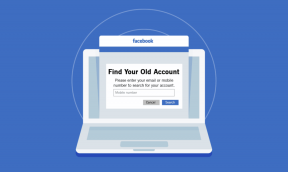7 parimat sõnastikulaiendit Chrome'i jaoks
Miscellanea / / November 29, 2021
Kuigi Internetis sirvides, komistame otsa rasked sõnad mis võib meid hämmingusse jätta. Tavaliselt sisestate sõna Google'isse ja otsite selle tähendust. See on üks viise sõna tähenduse leidmiseks. Siiski on paremaid ja produktiivsemaid viise. Mis siis, kui teeksite sõnal topeltklõpsu ja selle tähendus ilmuks? See on võimalik Chrome'i brauseri sõnastikulaiendustega.

Chrome'i sõnastikulaiendite abil ei pea te praeguselt veebilehelt lahkuma. Teksti valimine või sellel paremklõps näitab tähendust. Kas pole suurepärane?
Vaatame Chrome'i parimaid inglise keele sõnastiku laiendusi.
Märge: Pärast laienduste installimist värskendage olemasolevaid avatud vahelehti, et need korralikult töötaksid. Sõnastikulaiendid ei tööta Chrome'i laienduslehtedel.
1. Google'i sõnastik
Google pakub ühte vanimat ja usaldusväärseimat sõnastikulaiendit, mida nimetatakse Google'i sõnaraamatuks, ja see toetab paljusid keeli. Võite kaaluda seda postitust Google'i sõnastiku laiendite alternatiivina. Vaikimisi kuvatakse sõna tähendus hüpikaknas, kui sellel topeltklõpsate.

Saate seda käitumist muuta ja määrata päästikuklahvi, mida tuleb vajutada koos hiire topeltklõpsuga. Saate salvestada ka otsitud sõnad, lubades sama laienduse seadetes.
Näpunäide: Laienduse seadete avamiseks paremklõpsake tööriistaribal laienduse ikoonil ja minge jaotisse Valikud.

Kui soovite üksikasjalikku sõna tähendus koos selle sünonüümidega, valige sõna ja klõpsake laienduse ikooni. Teise võimalusena tippige sõna käsitsi kasti, mis avaneb, kui klõpsate laienduse ikoonil.

Installige Google'i sõnaraamat
Samuti teemal Guiding Tech
2. Kiirsõnastik, autor GoodWordGuide
Laiendus Instant Dictionary (Dictionary Bubble) töötab natuke nagu Google'i sõnaraamat. Topeltklõpsake sõna ja selle määratlus ilmub koos sünonüümidega. Sa saad ka kuulake sõna hääldust hüpikaknast endast.

Laiendatud tähenduse saamiseks valige sõna, vajutage klaviatuuril klahvi D ja klõpsake laienduse ikooni.

Lisaks hüpikakna päästikuklahvide muutmisele saate muuta selle fondi suurust ja lubada laienduse seadetes sõnaajalugu.

Installige Instant Dictionary
3. Sõnastiku otsing
Kui mõte hüpikaknast, mis kuvatakse sõnal topeltklõpsuga, häirib teid, pakub sõnastikuotsing alternatiivset viisi. Peate vajutama klaviatuuri nuppu – Alt Windowsis, Command Macis ja Ctrl Linuxis ning topeltklõpsama sõna või valima selle, et kuvada selle definitsiooni hüpikaknas.

Klaviatuuri nuppu saab muuta laienduse seadetes. Huvitav on see, et saate selle käitumise keelata ja kasutada ka topeltklõpsu, valides hiire otsingu modifikaatoris suvandi Puudub. Samuti saate lubada või keelata sisu, mis peaks hüpikaknas ilmuma. Näiteks antonüümid ja seotud sõnad on vaikimisi keelatud. Saate need lubada. Samamoodi saate reguleerida hüpikakna suurust.

Laadige alla sõnaraamatu otsing
4. Minu sõnastik
Minu sõnastiku laiendus töötab veidi teisiti. Kuigi see laiendus ei sunni teid ka veebisaidilt lahkuma, avab see samal vahekaardil uue akna. Kuigi see on mõnes mõttes aeganõudev, on selle eeliseks see, et saate hõlpsalt mitme sõnastiku vahel vahetada.

Sõna definitsiooni leidmiseks topeltklõpsake sellel. Seejärel klõpsake valikut Vali sõnastik ja valige menüüst eelistatud sõnastik. Seda sõnastikku saate muuta järgmisel ekraanil. Soovin, et saaksime sõnastiku vaikesõnaks seada, et me ei peaks seda iga kord valima.

Saate isegi lisada kohandatud sõnastiku ja saadaolevaid sõnaraamatuid laienduse seadetes ümber järjestada.

Laadige alla Minu sõnaraamat
Samuti teemal Guiding Tech
5. Võimsustesaurus
Kui installite Power Thesauruse laienduse, ärge laske definitsioonide kättesaamatuse pärast ehmuda, sest definitsioonid on laienduse seadetes vaikimisi keelatud. Nende lubamiseks avage laiendussuvandid ja märkige jaotises Kuva ruut Definitsioon kõrval.

Nüüd, kui teete sõnal topeltklõpsu, kuvatakse Power Thesauruse ikoon. Sellel klõpsates näidata sünonüüme, antonüüme ja määratlust hüpikaknas. Kõigi saadaolevate valikute kuvamiseks klõpsake nuppu Kuva kõik.

Kui soovite hüpikakent otse vaadata, ilma ikooni puudutamata, avage laiendussuvandid ja valige hüpikakende alt Eelvaade. Saate ka numbrit muuta sünonüümid ja antonüümid mis peaks ilmuma, kasutage tumedat režiimi ja muutke laienduse seadetes paremklõpsu menüüsätteid.

Laadige alla Power Thesaurus
6. Synonyms.com
Nagu nimigi ütleb, on laiend tegelikult sünonüümne sõnageneraatori tööriist. Siiski teeb see suurepärase töö määratluste, lausenäidete ja sünonüümide pakkumisel. Laienduse kasutamiseks valige sõna ja klõpsake tööriistaribal laienduse ikooni. Saate sisestada sõna käsitsi ka pakutud otsingukasti.

Laadige alla sünonüümid
7. TheFreeDictionary.com
Selle laiendiga avab sõna topeltklõpsamisel veebisaidi freedictionary.com uuel vahelehel ja näidata valitud sõna üksikasjalikku tähendust.

Kui veebilehe avamine topeltklõpsuga teid häirib, saab laienduse seadetes piirduda ainult paremklõpsuga. Võite ka vaadata Oxfordi edasijõudnute sõnaraamatu laiendus mis avab ka uue akna definitsioonide kuvamiseks.

Laadige alla TheFreeDictionary.com
Samuti teemal Guiding Tech
Meil on rohkem
Lisaks ülalmainitud laiendustele proovige grammatikakontrolli laiendeid, näiteks Grammarly, Microsofti redaktor, ja Ingver. Need pakuvad ka võimalust vaadata määratlusi koos muude kasulike funktsioonidega. Kui ükski laiendustest ei vasta teie vajadustele, paremklõpsake valitud sõna ja valige Chrome'is Otsi Google'iga.
Järgmisena: Chrome saab hõlpsalt hallata mitut kontot. Kuid milline on teie vaikekonto ja mida tähendab vaikekonto olemasolu? Järgmisena otsige vastus.